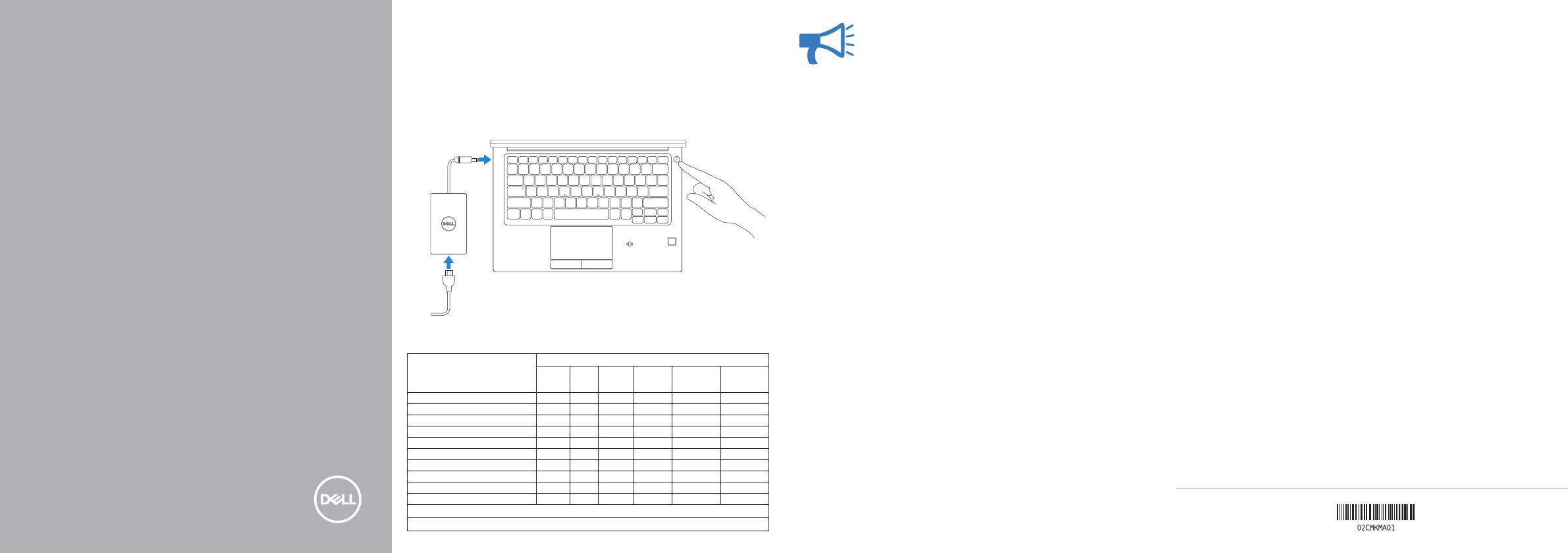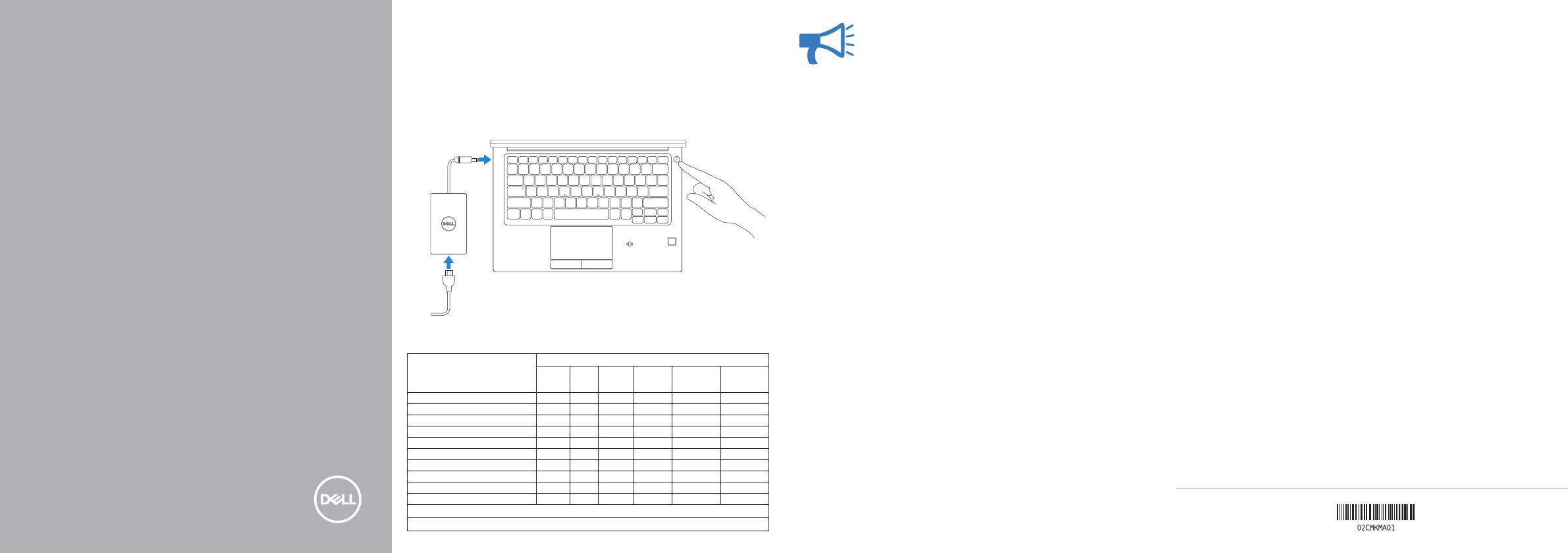
Latitude 7290
Quick Start Guide
快速入门指南
快速入門指南
クイックスタートガイド
빠른 시작 안내서
1
Connect the power adapter and
press the power button
连接电源适配器,然后按下电源按钮
連接電源變壓器,然後按下電源按鈕
電源アダプタを接続し、電源ボタンを押す
전원 어댑터를 연결하고 전원 버튼을 누릅니다
Product support and manuals
产品支持和手册
產品支援與手冊
製品サポートおよびマニュアル
제품 지원 및 설명서
Dell.com/support
Dell.com/support/manuals
Dell.com/support/windows
Contact Dell
与 Dell 联络 | 與 Dell 公司聯絡
デルへのお問い合わせ | Dell에 문의하기
Dell.com/contactdell
Regulatory and safety
管制和安全 | 管制與安全
認可と安全性 | 규정 및 안전
Dell.com/regulatory_compliance
Regulatory model
管制型号 | 安規型號
認可モデル | 규정 모델
P28S
Regulatory type
管制类型 | 安規類型
認可タイプ | 규정 유형
P28S002
Computer model
计算机型号 | 電腦型號
コンピュータモ デル | 컴퓨터 모델
Latitude-7290
Latitude-7290 系列
2017-10
• Supports Intel 7th & 8th Gen processors
• Precision touchpad
• Supports up to 2400 MHz DDR4 memory with Intel 8th Gen processors
• 支 持 Intel 第 7 代和第 8 代处理器
• Precision 触摸板
• 支 持 高 达 2400 MHz DDR4 内存和 Intel 第 8 代处理器
• 支援 Intel 第 7 和第 8 代處理器
• Precision 觸控墊
• 支援最高 2400 MHz DDR4 記憶體搭配 Intel 第 8 代處理器
• 第 7 世代および第 8 世代の Intel プロセッサに対応
• 高 精 度タッチ パッド
• 最大 2,400 MHz の DDR4 メ モ リ( 第 8 世代 Intel プ ロ セ ッ サ 搭 載 )に 対 応
• Intel 7세대 및 8번째 프로세서 지원
• Precision 터치패드
• Intel 8세대 프로세서를 탑재한 최대 2400MHz DDR4 메모리 지원
What’s New
新增功能 | 新增的內容
新機能 | 새로운 기능
© 2017 Dell Inc. or its subsidiaries.
© 2017 Intel Corporation.
When using this product, it is recommended to use at least 1.5 cm away from the user.
제품 사용시, 스크린을 사용자의 몸으로부터 최소 1.5 cm 거리를 유지해 주시기 바랍니다.
To reduce exposure to RF energy, keep the display screen of this device at least 2.5 cm away from your
body and other bystanders (if any) when the power turns on.
ノートブック利用する際の注意 ノートブックを利用する際は、画面の後ろを2.5cmほど離してお使い下さい。
本產品符合臺灣RoHS標準CNS15663
單元
限用物質及其化學符號
鉛
(Pb)
汞
(Hg)
鎘
(Cd)
六價鉻
(Cr
+6
)
多溴聯苯
(PBB)
多溴二苯醚
(PBDE)
機箱/檔板 – o o o o o
機械部件 (風扇、散熱器等) – o o o o o
電路板組件 – o o o o o
電線/連接器 – o o o o o
顯示螢幕 – o o o o o
電源設備 – o o o o o
儲存裝置 (硬碟、光碟機等) – o o o o o
輸入裝置 (鍵盤、滑鼠等) – o o o o o
喇叭/麥克風 – o o o o o
配件 – o o o o o
備考1. “o” 係指該項限用物質之百分比含量未超出百分比含量基準値。
備考2. “-” 係指該項限用物質為排除項目。
商品名稱: 工作站(微型計算機)
型號: Latitude 7290 (P28S)
額定電壓: 100-240Vac 伏特
額定頻率: 50/60Hz 赫茲
額定輸入電流: 1.5A /1.6A/1.7A/2.5A安培
製造年份: 參考外箱標示或條碼標籤
製造號碼: 參考條外箱條碼標籤
生產國別: 參考外箱標示
注意事項: 參考使用手冊
產品功能: 參考使用手冊
緊急處理方法: 參考使用手冊
進口商/委製商: 荷蘭商戴爾企業股份有限公司台灣分公司
進口商/委製商地址:台北市敦化南路二段218號20樓
進口商/委製商電話: 00801-861-011